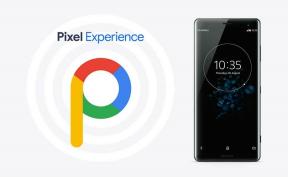الإصلاح: تأتأة أبطال الأسطوانة أو التأخر أو التجميد باستمرار
Miscellanea / / May 26, 2022
لقد قامت Ubisoft بعمل هائل من خلال تطوير وإصدار لعبة فيديو PvP لفريق مجاني حيث يتنافس لاعبو 3 ضد 3 وجهاً لوجه ضد فريق الخصم باستخدام السرعة والتدخلات والمراوغات وما إلى ذلك. حيث تم إطلاق اللعبة حديثًا في مايو 2022 لمنصات PC و PS4 و PS5 و Xbox One و Xbox Series S | X. في هذه الأثناء ، يبدو أن الضجيج الكبير قد تم تدميره على الفور عندما بدأ اللاعبون في الإبلاغ عن ذلك يواجهون مشكلات مع لعبة Roller Champions مثل Stuttering أو Lags أو Freezing باستمرار. حسنًا ، كان هذا متوقعًا.
لسوء الحظ ، يواجه بعض لاعبي Roller Champions PC مشكلات متعددة مثل التأتأة والتباطؤ والتعطل وسقوط الإطارات وما إلى ذلك أثناء اللعب. اعتمادًا على عامل التوافق ، يمكن أن تكون مشكلة خطيرة في بعض أجهزة الكمبيوتر. لذلك ، من الأفضل دائمًا إصلاح المشكلة حتى تتمكن على الأقل من لعب اللعبة بعدد FPS محترم. قد تكون هناك عدة أسباب وراء هذه المشكلة والتي يمكن حلها باتباع هذا الدليل.

محتويات الصفحة
- تحقق من متطلبات النظام
-
كيفية إصلاح تأتأة أبطال الأسطوانة أو التأخر أو التجميد بشكل سيء؟
- 1. حاول خفض إعدادات الرسومات داخل اللعبة
- 2. تحديث برامج تشغيل GPU
- 3. أغلق مهام الخلفية غير الضرورية
- 4. تحقق من تحديثات Roller Champions
- 5. تحقق من اتصالك بالإنترنت
تحقق من متطلبات النظام
تحقق من متطلبات النظام للعبة Roller Champions أدناه للتأكد مما إذا كان تكوين جهاز الكمبيوتر الخاص بك يلبي متطلبات نظام اللعبة أم لا.
الحد الأدنى من المتطلبات:
الإعلانات
- نظام التشغيل: Windows 10 (إصدارات 64 بت)
- المعالج: AMD Ryzen 3 1200 @ 3.1 جيجاهرتز أو Intel Core i5-4460 @ 3.2 جيجاهرتز أو أفضل
- الرامات " الذاكرة العشوائية في الهواتف والحواسيب: 8 جيجا
- بطاقة فيديو: AMD Radeon RX 560 (4 جيجابايت) أو Nvidia GeForce GTX 960 (4 جيجابايت) أو أفضل
- قرص صلب: 10 جيجا بايت
- إصدار DirectX: برنامج DirectX 11
متطلبات الموصى بها:
- نظام التشغيل: Windows 10 (إصدارات 64 بت)
- المعالج: AMD Ryzen 5 1400 @ 3.2 جيجاهرتز أو Intel Core i5-4460 @ 3.2 جيجاهرتز أو أفضل
- الرامات " الذاكرة العشوائية في الهواتف والحواسيب: 8 جيجا
- بطاقة فيديو: AMD Radeon RX 470 (8 جيجابايت) أو Nvidia GeForce GTX 1050 Ti (4 جيجابايت) أو أفضل
- قرص صلب: 10 جيجا بايت
- إصدار DirectX: برنامج DirectX 11
كيفية إصلاح تأتأة أبطال الأسطوانة أو التأخر أو التجميد بشكل سيء؟
ليس من السهل إصلاح حالات التأخر في اللعبة أو انخفاض الإطارات لأنها تعتمد على عدة عوامل مثل الكمبيوتر الشخصي الأجهزة ، ودقة عرض اللعبة ، والحد الأقصى لعدد حدود FPS ، وتطبيقات الطرف الثالث المتضاربة ، و أكثر. لذلك ، نوصيك باتباع جميع الطرق حتى يتم إصلاح المشكلة أو تقليلها كثيرًا. غالبًا ما يؤدي تغيير الإعدادات المتعلقة بالرسومات داخل اللعبة أو إبقائها منخفضة إلى حل العديد من المشكلات في لمح البصر.
قد تتضمن دقة شاشة اللعبة ، دقة الملمس داخل اللعبة ، دقة الظل ، الحد الأقصى معدل الإطارات أو عدد الأحرف المعروضة أو التأثيرات المرئية الأخرى التي تتطلب رسومات أعلى أو ذاكرة. لذلك ، يمكنك اتباع الخطوات أدناه لمحاولة تقليل فترات التأخير أو انخفاض الإطارات إلى حد ما اعتمادًا على الدقة والجودة التي تلعبها في اللعبة بصرف النظر عن عدد الإطارات في الثانية.
1. حاول خفض إعدادات الرسومات داخل اللعبة
بادئ ذي بدء ، يجب أن تحاول خفض إعدادات الرسومات داخل اللعبة على جهاز الكمبيوتر أو وحدة التحكم الخاصة بك للتحقق مما إذا كان ذلك يساعدك في إصلاح مشاكل الإطارات المتقطعة أو التأتأة. جرب إيقاف تشغيل بعض إعدادات العرض الخاصة بلعبة Roller Champions مثل تفاصيل النسيج وتأثير الظل والمزامنة v وتحويل الحواف وما إلى ذلك. يجب أن يؤدي ذلك إلى تحسين عدد FPS والأداء / السلاسة في اللعب.
الإعلانات
2. تحديث برامج تشغيل GPU
إذا لم تكن قد قمت بتحديث برنامج تشغيل الرسومات الخاص بك على كمبيوتر يعمل بنظام Windows ، فتأكد من تثبيت أحدث إصدار من التصحيح. للقيام بذلك ، ستحتاج إلى التحقق من التحديثات المتاحة باتباع الخطوات أدناه:
- يضعط نظام التشغيل Windows + X مفاتيح لفتح قائمة الارتباط السريع.
- الآن ، انقر فوق مدير الجهاز من القائمة> نقرتين متتاليتين تشغيل محولات أجهزة العرض.
- انقر على اليمين على بطاقة الرسومات المخصصة التي تستخدمها.

- بعد ذلك ، حدد تحديث السائق > اختر ل ابحث تلقائيًا عن السائقين.
- إذا كان هناك تحديث متاح ، فسيقوم النظام تلقائيًا بتنزيله وتثبيته.
- بمجرد الانتهاء من ذلك ، أعد تشغيل الكمبيوتر لتطبيق التغييرات على الفور.
3. أغلق مهام الخلفية غير الضرورية
شيء آخر يمكنك القيام به هو ببساطة إغلاق مهام الخلفية غير الضرورية على جهاز الكمبيوتر الخاص بك لضمان عدم وجود استهلاك إضافي لموارد النظام يحدث في الخلفية على الإطلاق. تأكد من تشغيل Roller Champions و Ubisoft والمهام الأخرى المتعلقة بالنظام كما هي. لمسح مهام الخلفية:
الإعلانات
- اضغط على Ctrl + Shift + Esc مفاتيح لفتح مدير المهام.
- اضغط على العمليات علامة التبويب> حدد المهمة التي تريد إغلاقها.

- بمجرد التحديد ، انقر فوق إنهاء المهمة. تأكد من القيام بالخطوات لكل مهمة على حدة.
- بمجرد الانتهاء من ذلك ، ما عليك سوى إعادة تشغيل جهاز الكمبيوتر لتغيير التأثيرات على الفور.
4. تحقق من تحديثات Roller Champions
حاول التحقق من آخر تحديث لبرنامج Roller Champions وقم بتثبيته على جهاز الكمبيوتر الخاص بك باستخدام أداة Ubisoft Connect. إذا كان هناك تحديث جديد متاح ، فهذا يعني أنه سيصلح العديد من الأخطاء ويضيف العديد من التحسينات أيضًا.
- يفتح يوبيسوفت كونيكت > انقر فوق رمز قائمة همبرغر في الزاوية العلوية اليسرى.
- انقر فوق إعدادات من القائمة المنسدلة> توجه إلى التحميلات.
- تاكد من قم بتمكين تحديثات اللعبة التلقائية للألعاب التي تم لعبها مؤخرًا.
- إذا تم تمكينه بالفعل افتراضيًا ، فما عليك سوى تعطيله وتحديد ملف أبطال الرول بلاط اللعبة في مكتبتك.
- ثم انقر فوق تحديث > انتظر حتى تكتمل عملية التحديث.
- أخيرًا ، تأكد من إعادة تشغيل جهاز الكمبيوتر الخاص بك لتطبيق التغييرات.
5. تحقق من اتصالك بالإنترنت
يجب أيضًا محاولة التحقق من اتصال الإنترنت على جهاز الكمبيوتر الخاص بك سواء كان يعمل بشكل جيد أم لا. يمكن أن تتسبب سرعة الإنترنت البطيئة أو الاتصال غير المستقر في حدوث مشكلات في تشغيل اللعبة أو جلب البيانات من الخادم. يمكنك أيضًا محاولة تبديل اتصال الإنترنت من سلكي (إيثرنت) إلى لاسلكي (واي فاي) للتحقق من مشكلة اتصال الشبكة.
إذا كان عنوان IP الخاص بك به بعض المشكلات أو كان عنوان DNS الخاص بك يزعجك كثيرًا ، فتأكد من استخدام Google DNS عنوان على جهاز الكمبيوتر لتجنب الاتصال المطاطي أو التأتأة أو حتى المشكلات المتأخرة التي يمكن أن تحدث بسبب البطء إنترنت.
هذا كل ما في الأمر يا رفاق. نحن نفترض أن هذا الدليل كان مفيدًا لك. لمزيد من الاستفسارات ، يمكنك التعليق أدناه.

![كيفية تثبيت Stock ROM على Bitel Pro 9 [Firmware Flash File / Unbrick]](/f/3305ff637a007ebdcf5bf71fc2c2b39c.jpg?width=288&height=384)